Ние организираме прозорци в Windows с помощта на предсрочните - блог Bolgariyablog прозорци прозорци България
В Windows 7 Aero Snap функция се появи. го прави лесно да се организира прозорци на работния плот. Тя ще облекчи потребителят да се налага да изберете размера и местоположението на прозорците, за да се побере в стандартен формат. В Windows 8, тази функция е станала още по-удобно: тя за първи път е изпълнена работа на пълен работен ден с множество задачи от плочите. Сега можете да промените размера просто движение на няколко съседни приложения едновременно. И прозорците автоматично заемат всички наличното пространство на екрана.
Като се започне работа по Windows 10, ние спазваме първоначалната цел: да ви помогне да работят по-ефективно, по-нататъшно опростяване на управлението на прозорци договаряне. Сега, след като приложения Windows Store могат да се изпълняват върху работния плот, ние сме в състояние да комбинира най-добрите характеристики на Windows 7 и 8. Ние също така взема предвид промяната в технологията за PC през последните няколко години, нов широкоформатен монитор с висока резолюция, конфигурация с няколко монитора, сензорни екрани, трансформатори. Всичко това е сериозно засегнат начина, по който хората взаимодействат с компютрите.
Snap Assist функция
Една от функциите на Aero Snap в Windows 7 е придобило популярност сред потребителите: ако плъзнете прозореца на лявата или дясната краищата на екрана, те автоматично ще заема половината площ. С избирането на всеки две от прозореца, можете лесно да ги поправи един до друг на екрана. Това е много удобно, когато пишете писмо или да сравнявате продукти.
Въпреки това, ние забелязахме, че потребителите обикновено първо фиксирани един прозорец, а след това да превключвате между другия, избирайки какво да се определи по-нататък. И ние решихме, че, защо не веднага се покаже списък с последните прозорци, така че да не губите време търсите? Тази идея е в основата на новата Snap Assist функция в Windows 10.
Сега Snap Assist служи за обезопасяване на следващите две прозорците много по-бързо, защото сега можете да ги изберете от списъка. По време на оценката на програмата предварително Windows, беше установено, че 90% от потребителите се обръщат към Направете Assist, избиране на втори приложение от списъка, а не ръчно. В Snap Assist, има и други предимства. Например, като идеята на задачите, това нововъведение е лесно контрол докосване прави и е особено полезна, тъй като част от Continuum.
Snap Assist го прави лесно да се осигури на страната два прозореца един до друг
функция Corner Snap
Когато се работи върху Windows 10, проучихме различните модели взаимодействат, за да се създаде добра оформления прозорец. В края на краищата, ние решихме, че прозорците ще бъдат фиксирани в ъглите, и идват с нови видове щрихи за тази функция. За да се определи на една четвърт от прозореца на екрана на своя район, просто го плъзнете достатъчно в ъгъла и да отида. По този начин различни конфигурации са на разположение. Например, можете да зададете на екрана наведнъж четири прозорци, и може да бъде разделена на половината от екрана между двата прозореца, а на трето място на останалата половина.
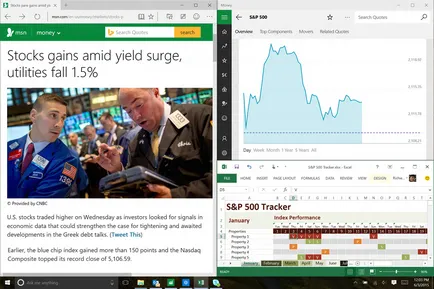
Фиксирането на прозорците в ъглите, може да се постави на екрана наведнъж три или четири прозорци
Ние знаем, че много потребители фиксират прозорци, използвайки ключови + стрелка ключовете за Windows. Така че сега те работят и при определянето в ъгъла. Просто натиснете бутона на Windows и докато го натискате, натиснете левия и след това нагоре стрелка, за да се определи на прозореца, например, в горния ляв квадрант. Това е толкова лесно!
Snap Fill функция
В Windows 10, ние искаме това да бъде подобрение и е на разположение на работния плот за всяко приложение. Когато те уредя един прозорец и промяна на размера му, тези действия се записват в системата. След това, когато се опитвате да се консолидират втория си размера на прозореца автоматично се променя, за да се запълнят всички наличното пространство. Този на пръв поглед малко подобрение е много полезно, когато те уредя няколко прозорци, особено ако един от тях отнема половината, а другата - само една четвърт от екрана.
Подобрена мулти-монитор
Това е още по-удобно да се определи прозорци на няколко монитора. Да предположим, че един от тях имате сложна конфигурация от четири различни прозорци, а от друга - друг набор от фиксирани прозорци разположени по съвсем различен начин. Сега работя с няколко монитора ще бъде по-лесно. В предишните версии на Windows, че е невъзможно да се определи прозорците по общи за двата монитора ръба. Вместо това трябваше да се използват горещи клавиши. В Windows 10, възможно е: можете да плъзнете прозореца до общ ръб или ъгъл и я закрепете както обикновено. И накрая, в прилепване Assist показва всички прозорци на всички дисплеи, което ви позволява лесно да определи втория прозорец, просто като го изберете от списъка. Това означава, че ако трябва да се осигури двата прозореца на напълно различни екрани, че вече не трябва да ги плъзнете през дисплеи.
Континуум и Snap на таблетки и трансформатори
Windows 8 е първата операционна система, където потребителите могат да работят ефективно на множество задачи по плочите и по този начин са много по-продуктивна работа върху тях. Просто прекарайте пръст от горната част на екрана до центъра и приложение за безопасност, от една страна, можете да разделите екрана, за да работи с друго приложение. В Windows 8.1, тази функция е подобрена: Добавихме екран разделителни приложения в различни пропорции (50/50, 70/30, 62/38, и т.н. ...). Въпреки, че тази гъвкавост е важно постижение, ние също ще се опрости процедурата. Ето защо, Windows 8.1 е въведена елегантен начин автоматично да подредите прозорец. Например, когато отваряте електронната поща и кликнете върху линк или прикачен файл, на екрана е разделен на половина веднага. Така че, без да се губи от поглед съобщението, можете да преглеждате съдържанието отворена в нов прозорец. С други думи, ние сме установили, най-лесният и най-удобният начин да се организира на прозорците: тя дори не е необходимо да се научат! Ако знаете как да кликнете върху линк или да отворите прикачен файл, мисли, че знае как да се организира две прозорци един до друг.
Човек трябва само да кликнете върху линка, а прозорците автоматично се задават редица
Според данните на Windows 8.1, половината свързването става автоматично (приложението да работи на други приложения), а в други случаи - ръчно (потребителят изпълзя до ръба на прозореца). Това означава, че сме открили ползите от консолидацията на много потребители - и без никакви усилия от тяхна страна. Ето защо, в Windows 10, това е много важно да се запази това разнообразие от възможности, така че хората да могат да се държат по различен начин на таблет с няколко задачи. Сега можете да се определи с просто докосване на прозореца, в същото време промените размера на откритата гама от приложения с разделител на екрана, както и да се види как приложението автоматично ще се отвори един до друг. Но ние не планираме да спира дотук.
На първо място, освен факта, че прилагането Windows Store в Windows 10 става нормални прозорци на работния плот, прозорци класическите програми сега също лесно фиксирани в режим на таблет. На второ място, когато преминете в режим за таблет и извън него, системата записва всички фиксирани приложения местоположение. Така че винаги може да продължи. И накрая, в режим на таблет Snap Assist функция е станала още по-удобно: фиксира върху приложението на таблета, изберете прозореца от другата страна, и можете да започнете да работите на няколко задачи.
Ние сме много развълнувани от новите подобрения във функцията и предлагам да ги оценява на своите устройства. Вие ще видите, че благодарение на нововъведения Snap режим на Windows 10, ще работят по-ефективно, как да използвате докосване и писалка, и с помощта на мишката и клавиатурата.